开始之前:
下载Xshell和Xftp这两个软件,便于后面的操作,替代,目前倾向于使用smarTTY
第一步,配置jdk
1.1通过yum安装openjdk(该方式无需配置环境变量,具体原因可参考这篇weblog)
备注:通过yum安装jdk1.8,不需要配置环境变量
yum简介:yum命令是在Fedora和RedHat以及SUSE中基于rpm的软件包管理器,它可以使系统管理人员交互和自动化地更细与管理RPM软件包,能够从指定的服务器自动下载RPM包并且安装,可以自动处理依赖性关系,并且一次安装所有依赖的软体包,无须繁琐地一次次下载、安装。
如下三个命令,执行
yum list installed |grep java 查看是否安装了jdk
yum -y list java* 查看 yum库里有哪些版本可以安装
如何安装OpenJDK8,可参考下面官网截的图http://openjdk.java.net/install/index.html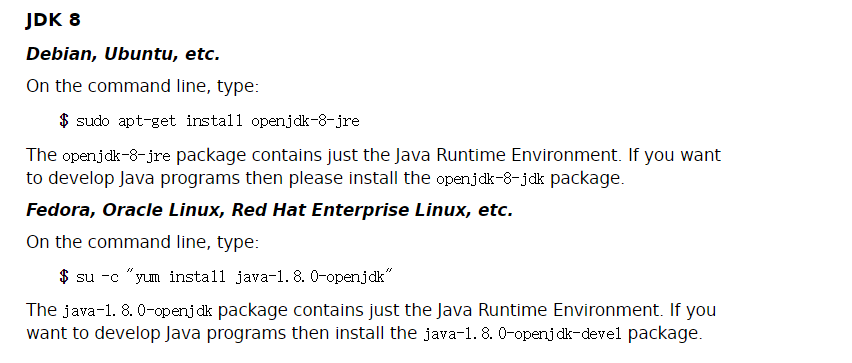
执行完毕后,查看是否安装成功:
输入java - version
可得:
则jdk安装成功。
1.2本地下载官方jdk,上传到服务器(用Xftp),再进行解压 (推荐使用)
cd /usr/lib
xftp上传到服务器对应路径
解压文件
tar -zxvf jdk-8u191-linux-x64.tar.gz
最后,配置环境变量,编辑
vim /etc/profile
在文件最后加入如下:
JAVA_HOME=/usr/lib/jdk1.8.0_191
PATH=$JAVA_HOME/bin:$PATH
CLASSPATH=$JAVA_HOME/jre/lib/ext:$JAVA_HOME/lib/tools.jar
export PATH JAVA_HOME CLASSPATH
重新加载profile
source /etc/profile
经测试,修改/etc/profile文件并重载无法配置环境变量,正确的方式应该是修改./bashrc文件(基于CentOS7.4和7.5两个版本测试)
检查是否安装成功,(可检测 java-version 和 javac 两个命令)
第二步,安装tomcat
调整路径
cd ~
用Xftp去上传下载好的tomcat压缩包
解压,tar -zxvf apache-tomcat-8.5.34.tar.gz
如此,tomcat安装完毕
第三部,最后,安装mysql
mysql推荐安装5.5
具体过程可见本文下面的第一个参考blog,本人操作也是按照上面来的
然后,配置一下mysql的编码为utf8,具体过程可见本人另外一篇博客https://www.cnblogs.com/ihaokun/p/9951086.html
参考博客:
https://www.cnblogs.com/lijiasnong/p/8322038.html
https://blog.csdn.net/csdn_979690041/article/details/78506582